Betrügerische Mails sicher enttarnen – Die wichtigsten Tipps
Die meisten Betrüger schicken Ihre Mails mit einem Betreff ab, der einem einen legitimen Grund vorgaukeln soll, wie z.B. „Rechnung“ oder „Bestätigen Sie Ihre Kontaktdaten“. Darüber hinaus tarnen sie Ihre Mails mittels Layout und Absender-Name als eine Benachrichtigung eines bekannten Unternehmens. Beliebte Unternehmen sind z.B. die Deutsche Telekom, DHL oder PayPal.
Hier kann es schon reichen, wenn man sich vorher fragt, ob man
- ein Benutzer- oder Kundenkonto bei dem entsprechenden Unternehmen hat und wenn ja,
- ob man sich überhaupt die Rechnungen per Email zukommen lässt.
Bekommt man Beispielsweise seine Rechnung aber regelmäßig per Mail zugesandt sollte man zunächst auf den Zeitpunkt achten, an dem man die Rechnungen zugesandt bekommt. Unternhemen schicken regelmäßig wiederkehrende Rechnungen meist zum selben Zeitpunkt an Ihre Kunden. Das heißt, kommt Ihre Telefonrechnung immer um den fünften eines Monats, würde sich eine Rechnung die am 25. kommt schon Verdächtig machen.
Als nächster Punkt steht die Absender-Adresse auf dem Prüfstand.
Wie oben Bereit erwähnt wird, werden oft die Namen bekannter Unternehmen als Absender-Name eingetragen. Der Absender-Name ist jedoch kein Garant dafür, dass dieser tatsächlich auch der Absender ist. Um die tatsächliche Absender-Adresse herauszubekommen muss man bei den diversen Web-Mail-Anbietern meist unterschiedlich vorgehen, wenn die Adresse nicht angezeigt wird. Bei einigen reicht es mit dem Courser (Maus-Zeiger) über den Absender-Namen zu hovern (den Courser über den Namen zu positionieren ohne zu klicken).
In E-Mail-Client-Programmen, wie zum Beispiel Microsoft Outlook oder Mozilla Thunderbird, wird neben dem Absender-Namen auch die Absender-Adresse angezeigt.
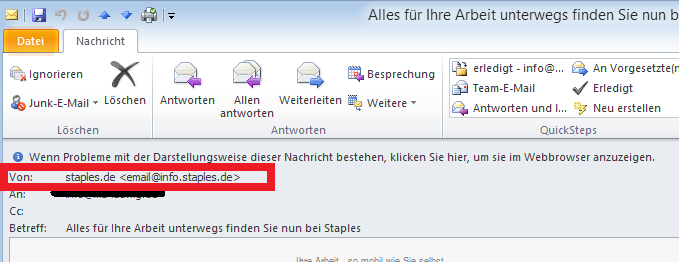
Hier sieht man, das in MS Outlook neben dem Namen des Absenders auch seine E-Mail-Adresse genannt wird.
Nun ist es jedoch meist so, dass nicht die Mail selbst, sondern Ihr Inhalt, eine Gefahr darstellt. Und um dieser virtuellen Bedrohung auch bei schwer zu erkennenden Mails entgegentreten zu können, möchte ich im Folgenden noch ein paar Tipps geben wie Sie am besten mit Links und Dateianhängen umgehen.
Fangen wir mit den Links an:
Betrüger versuchen oft den Mail-Empfänger mittels eines Linkes auf nachgebildeten Websites zur Eingabe Ihrer Login-Daten zu bewegen.
Diesem kann man ganz einfach vorbeugen:
Sollten Sie eine E-Mail erhalten, in der Sie zum Beispiel dazu aufgefordert werden, einem Link zu folgen um Ihre Kontaktdaten zu aktualisieren, nutzen Sie nicht den Link in der Mail. Gehen Sie direkt über die Adresszeile Ihres Internet-Browsers (z.B. Internet-Explorer oder Firefox) auf die betreffende Website (z.B. www.amazon.de) und loggen sich dort ein. Dies setzt natürlich voraus, dass Sie dort auch ein Benutzerkonto haben. Sollten es tatsächlich der Fall sein, dass der Anbieter eine Bestätigung Ihrer Kontaktdaten verlangt, wird er Sie in der Regel nach dem Login darauf aufmerksam machen.
So und jetzt zu den Anhängen:
Mit E-Mail-Anhängen lässt sich viel Schaden anrichten, da man mit Ihnen unbedarften Usern sehr einfach Schadsoftware wie Viren, Trojaner, Würmer, etc. unterschieben kann. Das Ausmaß des Schadens kann dann vom unkontrollierten öffnen von Werbefenstern, bis hin zur Zerstörung einzelner Dateien, oder gleich des gesamten Systems reichen.
Besser also man ist vorbereitet und öffnet solche Anhänge gar nicht erst 😉
Wie kann man sich also davor schützen?
Machen Sie es sich nicht zu einfach:
Arbeiten Sie mit mindestens zwei Benutzerkonten. Ein Administrator-Konto und einen normalen Benutzer ohne Rechte. Melden Sie sich niemals mit dem Administrator-Konto an. Diese Methode hat den Vorteil, dass Sie nicht einfach aus versehen Programme installieren können, die tiefgehende Berechtigungen benötigen. Sie werden in diesem Fall immer nach dem Administrator-Kennwort gefragt und müssen mit diesem die Installation bestätigen.
Denken Sie nach:
Das klingt jetzt zwar etwas hart, aber bestätigen Sie nicht einfach die Sicherheits-Anfragen, die Ihnen Ihr System stellt. Schauen Sie welcher Hersteller dort aufgeführt wird und lassen Sie nichts was Sie nicht zu 100 Prozent kennen.
Schauen Sie auf die Dateitypen:
Ein Mail-Anhang, der mit .exe bzw. .msi endet hat meist nichts gutes im Sinn.
Dateiarchive mit den Endungen .zip, .7z, .rar, etc. sind ebenfalls höchst fragwürdig wenn der Absender nicht zu 100 Prozent als vertrauenswürdig identifiziert werden kann.
Wie Sie Dateitypen unter MS Windows 8.1 sichtbar machen werde ich im Anschluss kurz erklären.
Öffnen Sie die Anhänge nicht direkt:
Speichern Sie die Anhänge erst in einen separaten Ordner und schauen auf das Dateiformat.
Wenn Sie in Zukunft auf diese Grundsätze achten, sind Sie sehr viel sicherer gegen die Machenschaften der Internet-Betrüger gerüstet.
Sollten Sie noch Fragen haben, oder Interesse an einer intensiveren Schulung zu dem haben, nehmen Sie doch einfach Kontakt mit mir auf.
Zum Anschluss möchte Ich Ihnen kurz erklären, wie Sie unter Windows 8.x die Dateiendungen anzeigen können. Diese Methode ist auch unter Windows 7 anwendbar.
1. Öffnen Sie zunächst einen Ordner
2. Gehen Sie auf den Reiter „Ansicht“ und wählen anschließend rechts unter „Optionen“ „Ordner- und Suchoptionen“ aus.
3. Im fenster Ordneroptionen wählen Sie den Reiter Ansicht und entfernen durch einen Klick den Haken bei „Erweiterungen bei bekannten Dateitypen ausblenden.
4. Bestätigen Sie die Einstellungen mit einem Klick auf „OK“
Nun sehen Sie hinter allen Dateinamen die entsprechende Endung, anhand derer Sie den Dateitypen sicher Identifizieren können.
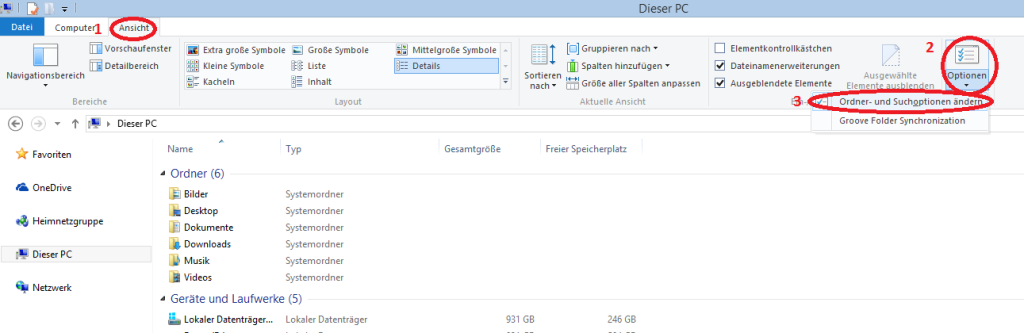
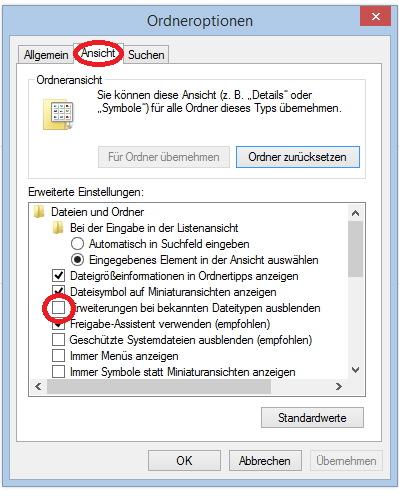
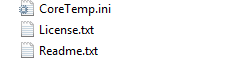
Leave a Reply